นอกจาก Veeam จะสามารถ Backup VM ได้อย่างสะดวกและรวดเร็วแล้ว Veeam ยังสามารถ Backup Physical ได้ด้วย Veeam Agent ซึ่งสามารถทำได้ทั้ง Windows และ Linux
Download
Install
- ติดตั้งโปรแกรม คลิก I agree แล้วคลิก Install
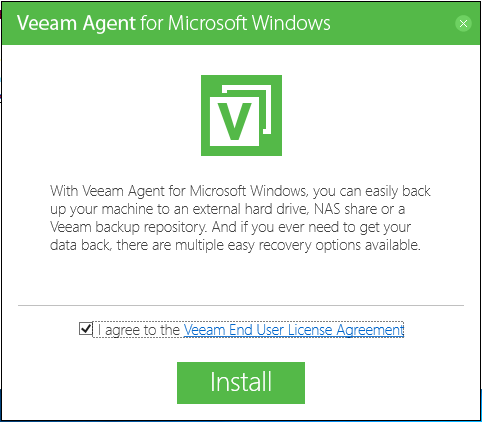
- คลิก Skip แล้วคลิก Next
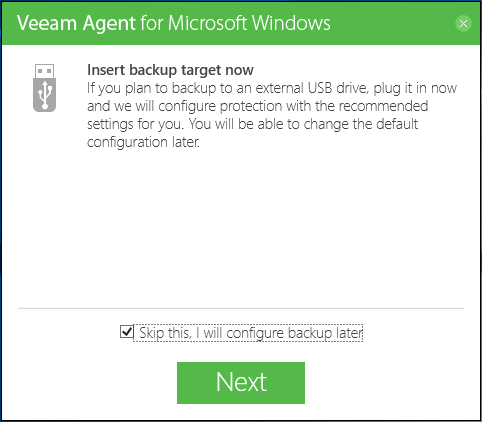
- เลือก Run Veeam Recovery Media ออก แล้วคลิก Finish
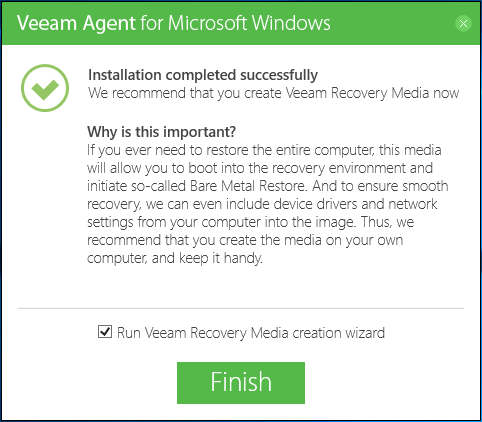
- เปิดโปรแกรม Veeam Agent ขึ้นมาแล้วคลิก Yes
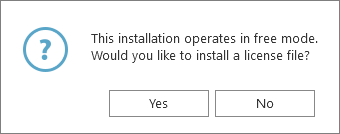
- คลิก Install เพื่อติดตั้ง License แล้วคลิก Close
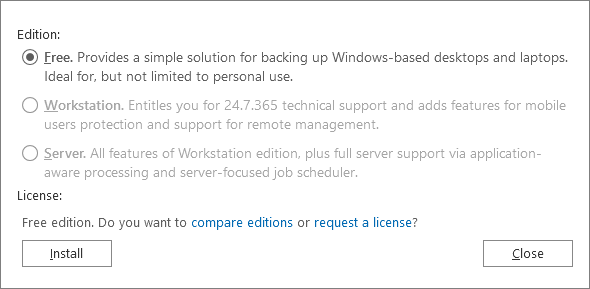
- เลือก Configure Backup เพื่อกำหนดค่า
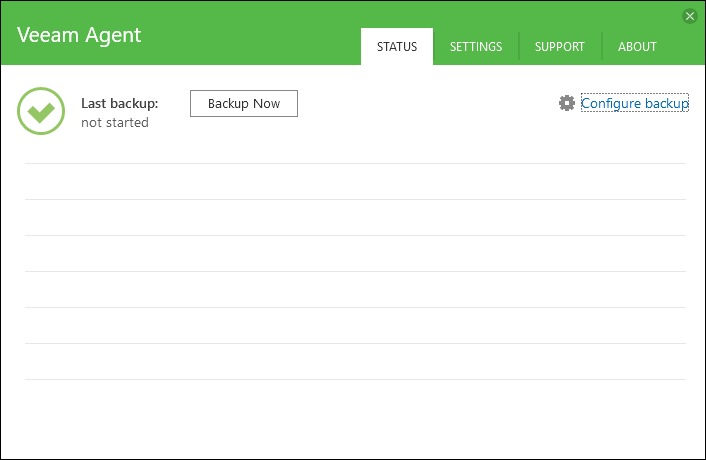
- เลือก Entire Computer เป็นการสำรองข้อมูลทั้งเครื่องคอมพิวเตอร์ เพื่อความรวดเร็วในการ Recovery หรือจะเลือก Backup เป็น Volume หรือ File ก็ได้
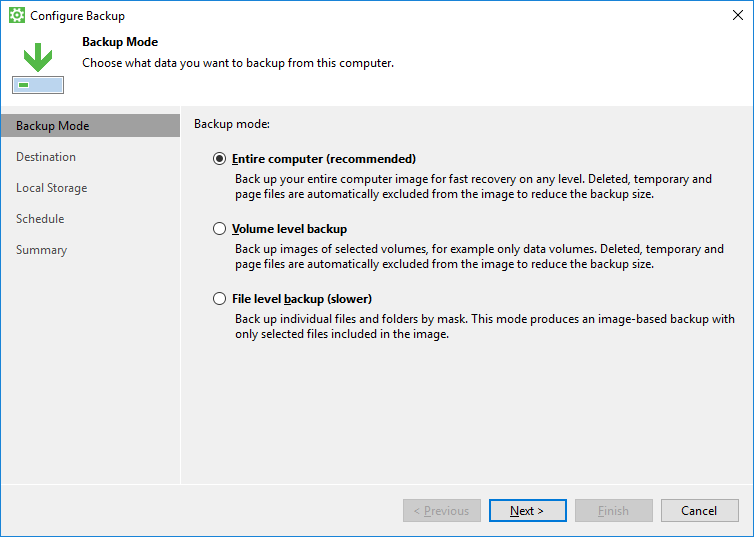
- เลือก Veeam Backup Repository แล้วคลิก Next
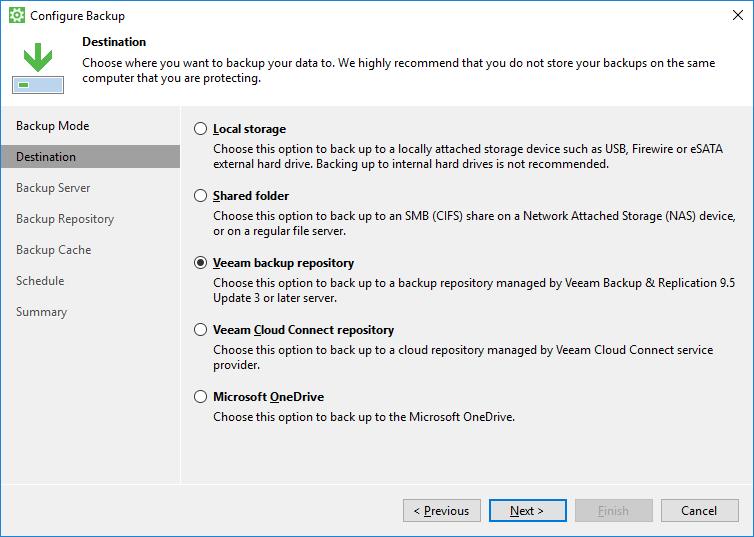
- ระบุ IP Server พร้อมทั้งใส่ Username และ Password ให้เรียบร้อย จากนั้นคลิก Next
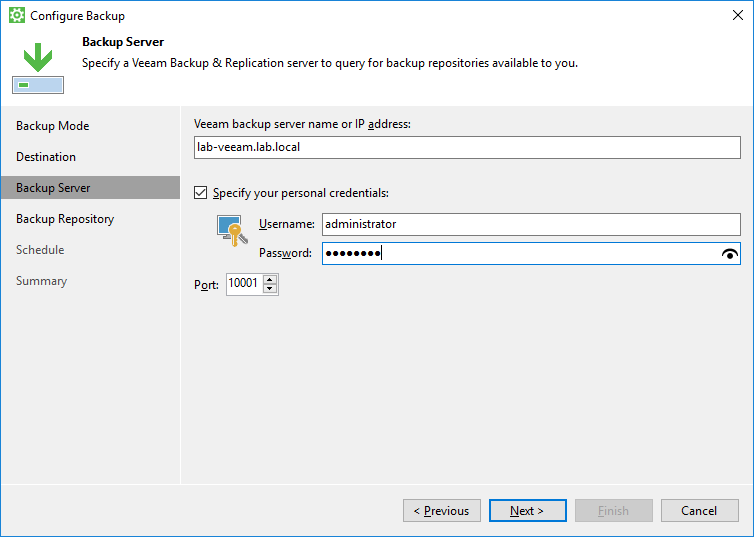
- เลือก Backup Repository พร้อมทั้งกำหนดจำนวนวันที่จะเก็บ Backup แล้วคลิก Next
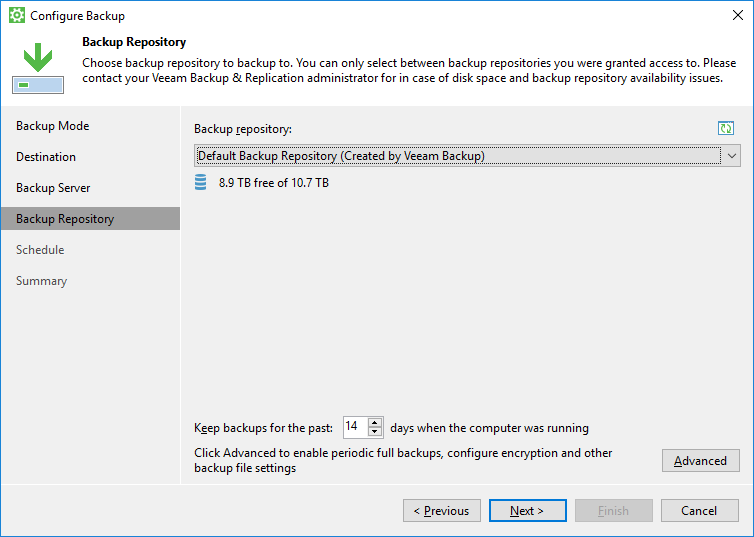
- ตั้งค่า Schedule แล้วคลิก Apply
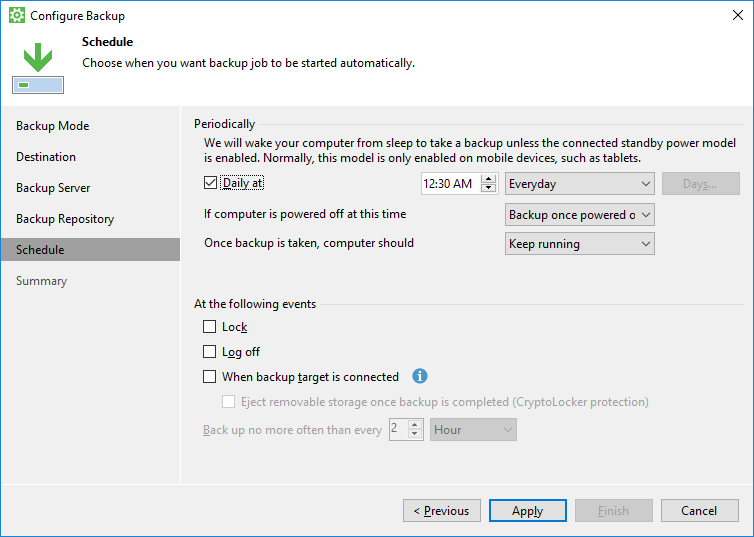
- คลิก Backup Now แล้วรอจนเสร็จ
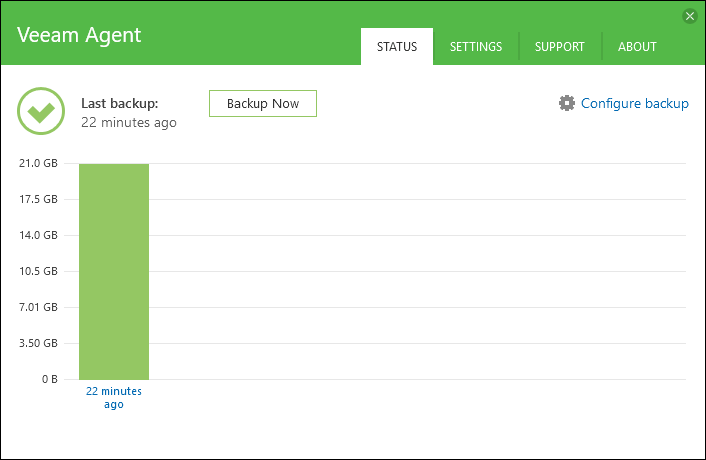
- เมื่อคลิกเข้าไปดู ก็จะบอกรายละเอียดการสำรองข้อมูล และสามารถ Restore File & Volume แต่ในที่นี้เราจะไม่สามารถ Restore File ได้ เพราะเราเลือกเป็น Entire Computer ไว้ในตอนแรก
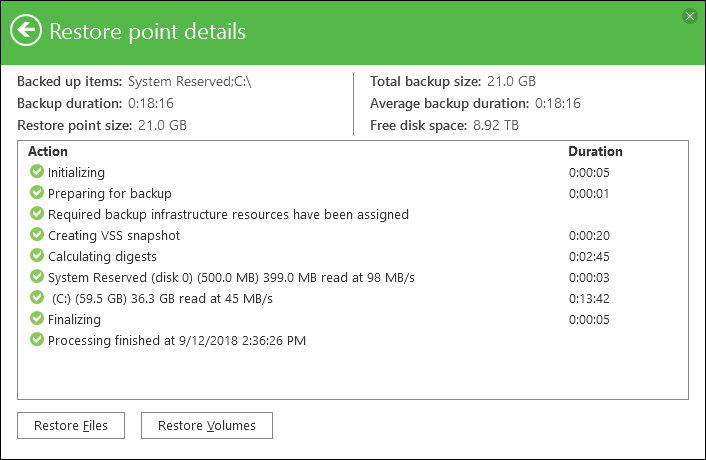
Tagged: Veeam Agent
Leave a Reply